『Apple TV+』の登録・退会方法を解説~サブスプリクションの解約手順~


こんにちは、Yuma(@yuLog_jp)です。
『Apple TV+』の登録方法・退会方法を知りたい方へ。
2019年11月1日より、Appleオリジナルコンテンツを視聴できる『Apple TV+』が公開されました。月額600円のサブスプリクション契約となりますが、初回のみ7日間無料で利用することが可能です。
また、新しいデバイスを購入された方は『Apple TV+』を1年間無料で利用することが可能で、AppleMusicの”学生プラン”に加入している方も『Apple TV+』を無料で利用することが可能と特典豊富なサービスとなっています。



『Apple TV+』の登録方法を知りたい!



『Apple TV+』を7日間無料で利用したけど、解約したいから解約方法を知りたい…
当記事では、Apple TV+を「新しく登録する方」または「7日間の無料期間中に解約をされたい方」を対象に、『Apple TV+』の登録・退会方法についてを解説していきます。
- 『Apple TV+』の登録方法・解約方法を解説
- iPhoneで契約している「サブスプリクション」の解約手順を解説
- 『Apple TV+』を無料で利用する時の注意事項を解説
『Apple TV+』とは?についての詳細記事は、以下関連記事をご参考下さい


『Apple TV+』の登録方法・退会(解約)方法を解説
『Apple TV+』の登録方法
『Apple TV+』の登録方法
- iPhoneの「Apple TV」アプリを起動
- 下段の「今すぐ観る」から、Apple TV+を「無料で体験する」をタップ
- パスワードを入力 or サイドボタンで「承認」し完了
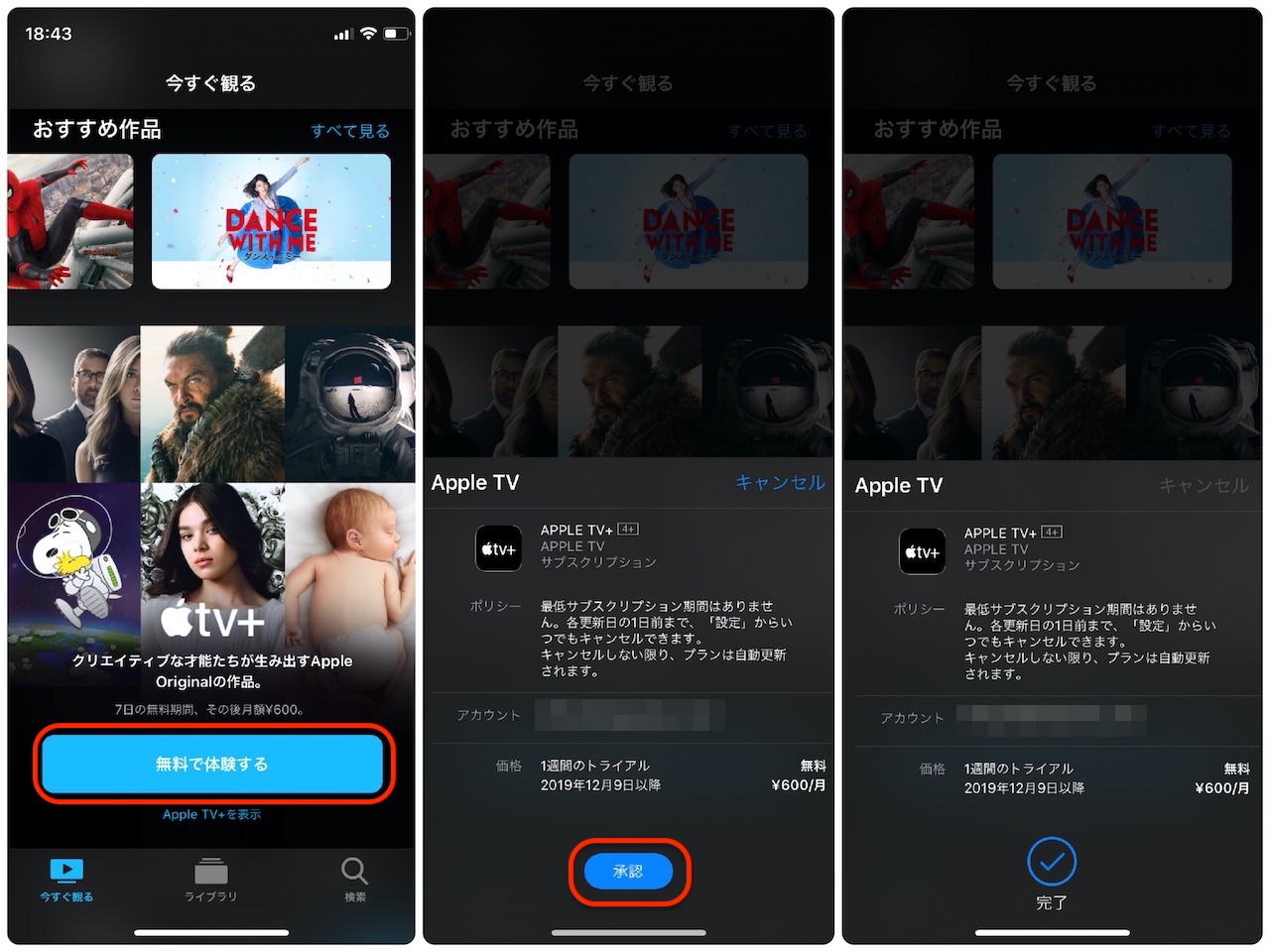
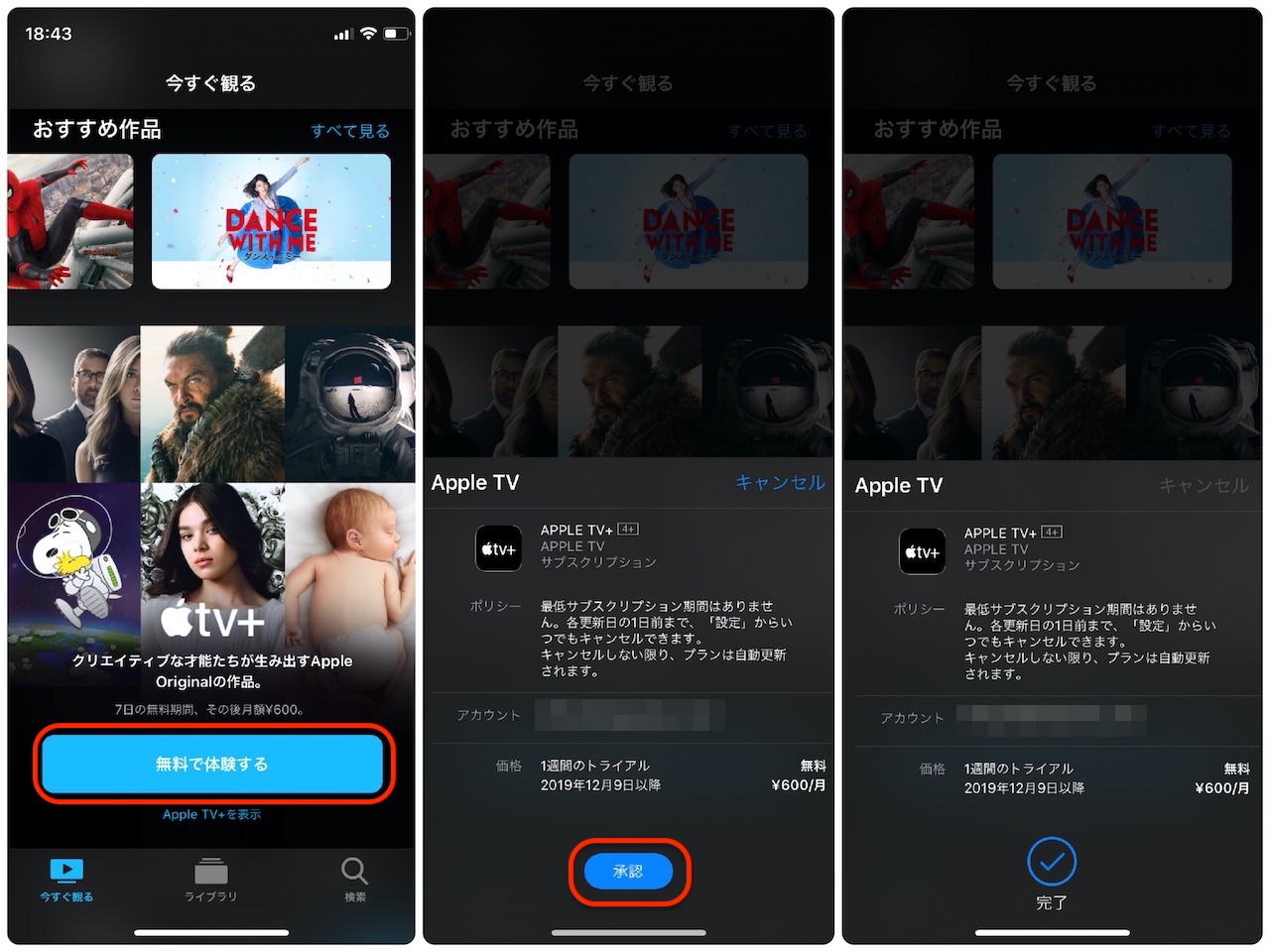
『Apple TV+』の登録方法として、iPhoneの「Apple TV」アプリを起動し、下段の「今すぐ観る」欄から、Apple TV+を「無料で体験する」をタップします。
Apple TV+のサブスプリクション契約内容を確認し、パスワードを「入力」または、サイドボタンで「承認」することで完了です。
あとは画面指示に従って、Appleメディアサービス利用規約に同意すれば、『Apple TV+』を7日無料で利用することが可能です。
『Apple TV+』の退会(解約)方法
『Apple TV+』は7日間の無料トライアル期間が設けられていますが、8日目移行は自動的に有料プランへ移行します。
初回7日間のみ『Apple TV+』を試して利用したい方向けに、退会方法についても合わせて解説します。
『Apple TV+』の退会(解約)方法
- iPhoneの「Apple TV」アプリを起動
- 下段「今すぐ観る」欄から、画面右上の「プロフィールアイコン」をタップ
- アカウント画面内から「サブスプリクションの管理」をタップ
- Apple TV+の「サブスプリクションをキャンセルする」をタップ
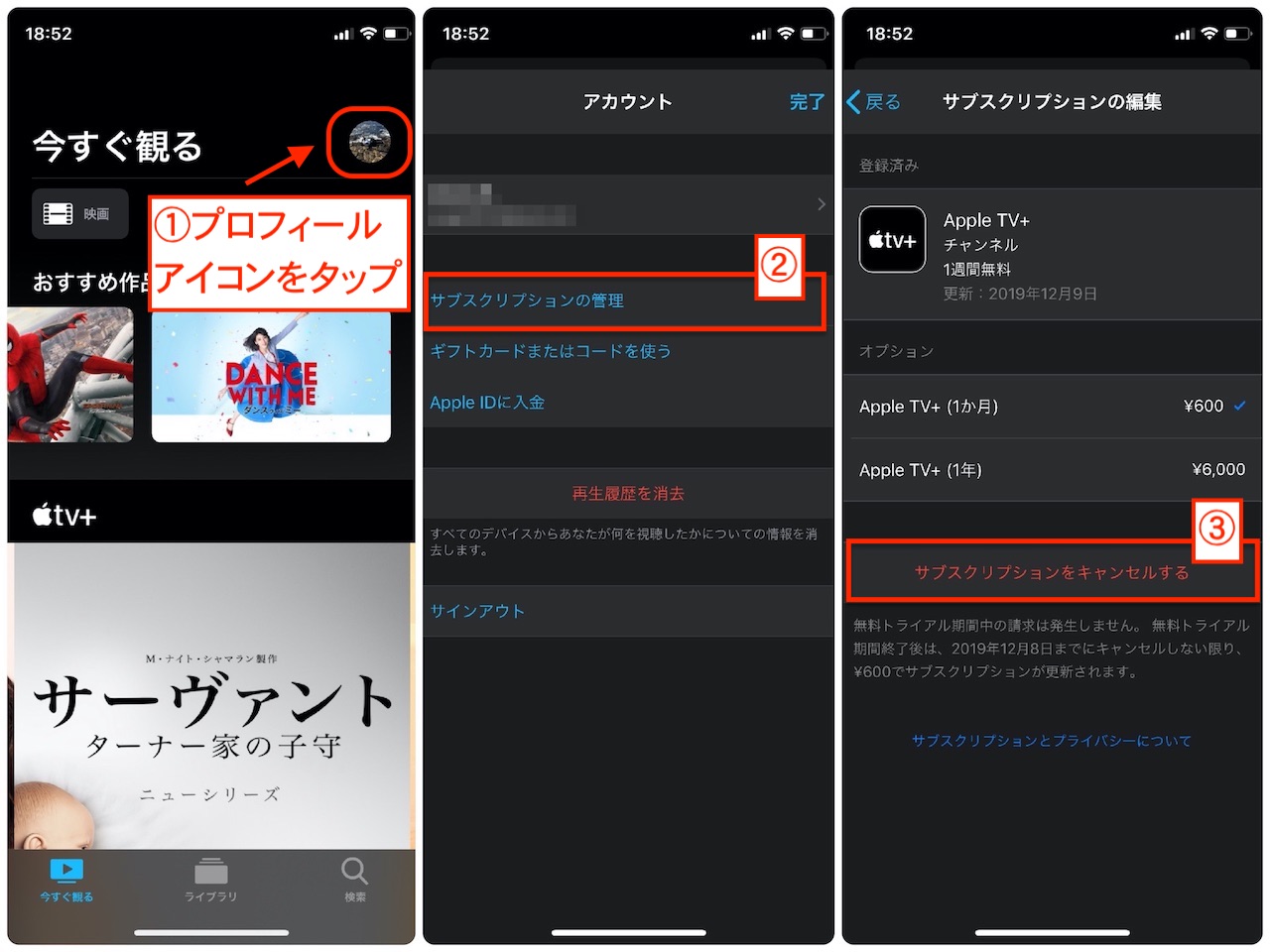
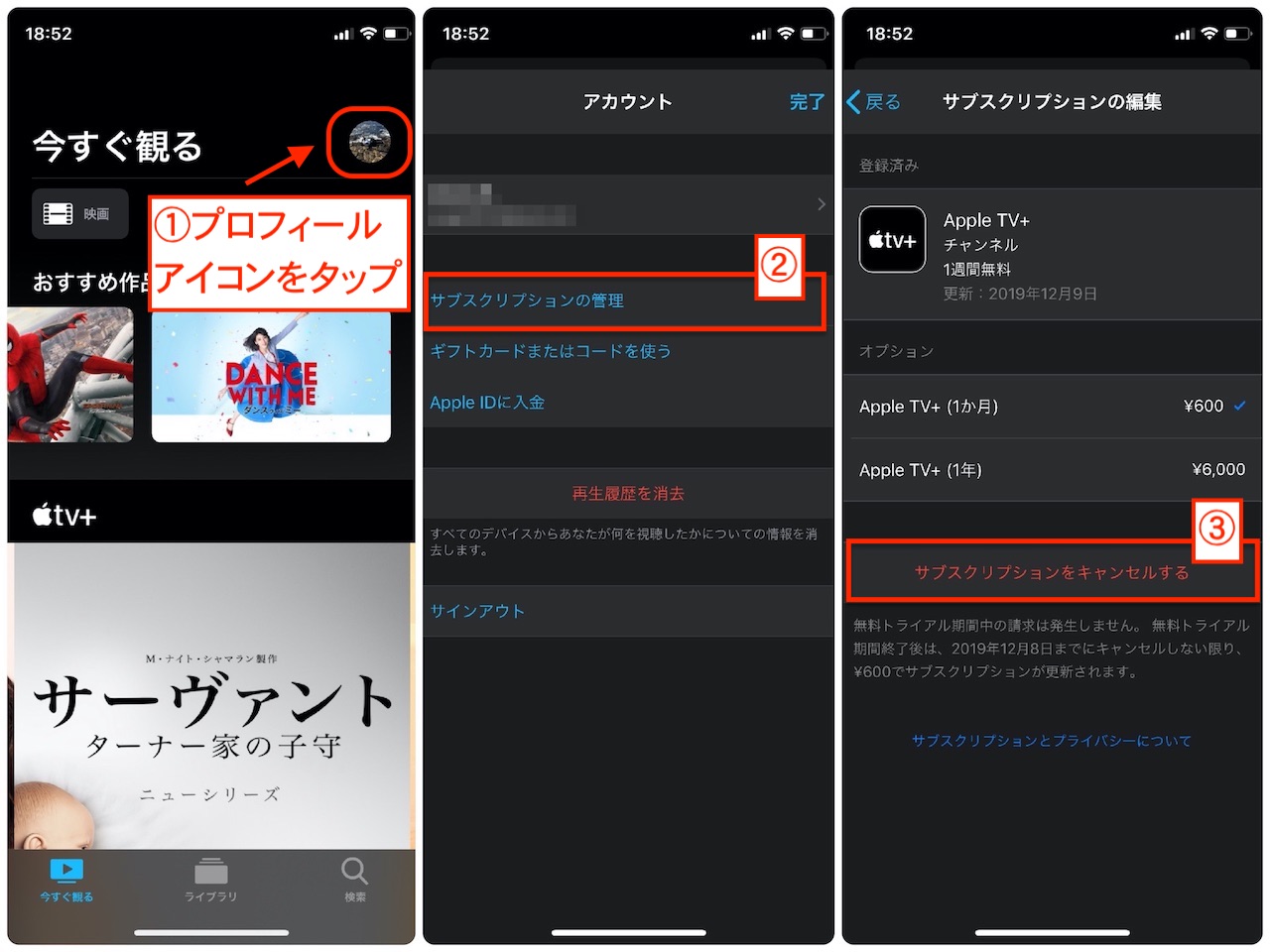
iPhoneの「Apple TV+」アプリを起動し、下段「今すぐ観る」欄をタップ後、画面右上の「プロフィールアイコン」をタップします。
アカウント画面内から「サブスプリクションの管理」をタップし、Apple TV+の「サブスプリクションをキャンセルする」をタップすることで、退会(解約)することが可能です。
iPhoneで契約している「サブスプリクション契約」の解約手順
Apple TV+のような月額/年額で課金し利用するサービスを「サブスプリクション契約」と言います。現在利用しているiPhoneやiPadなどのiOSデバイスで、「サブスプリクション契約」の解約方法も合わせて解説します。
「サブスプリクション」の解約手順
- 「設定」アプリを起動し、「プロフィールアイコン」をタップ
- 「サブスプリクション」→『Apple TV+』をタップ
- 「サブスプリクションをキャンセルする」をタップして、解約完了
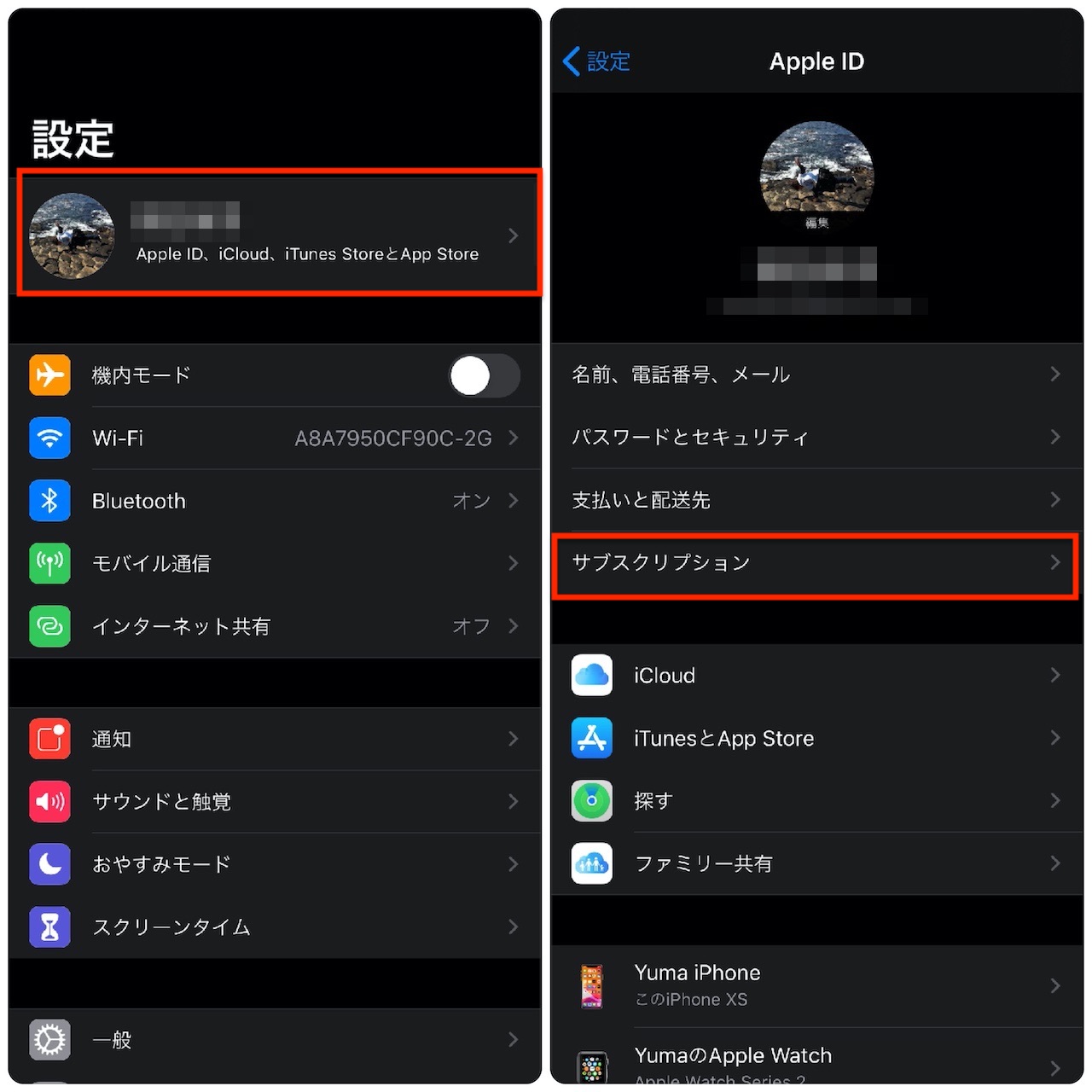
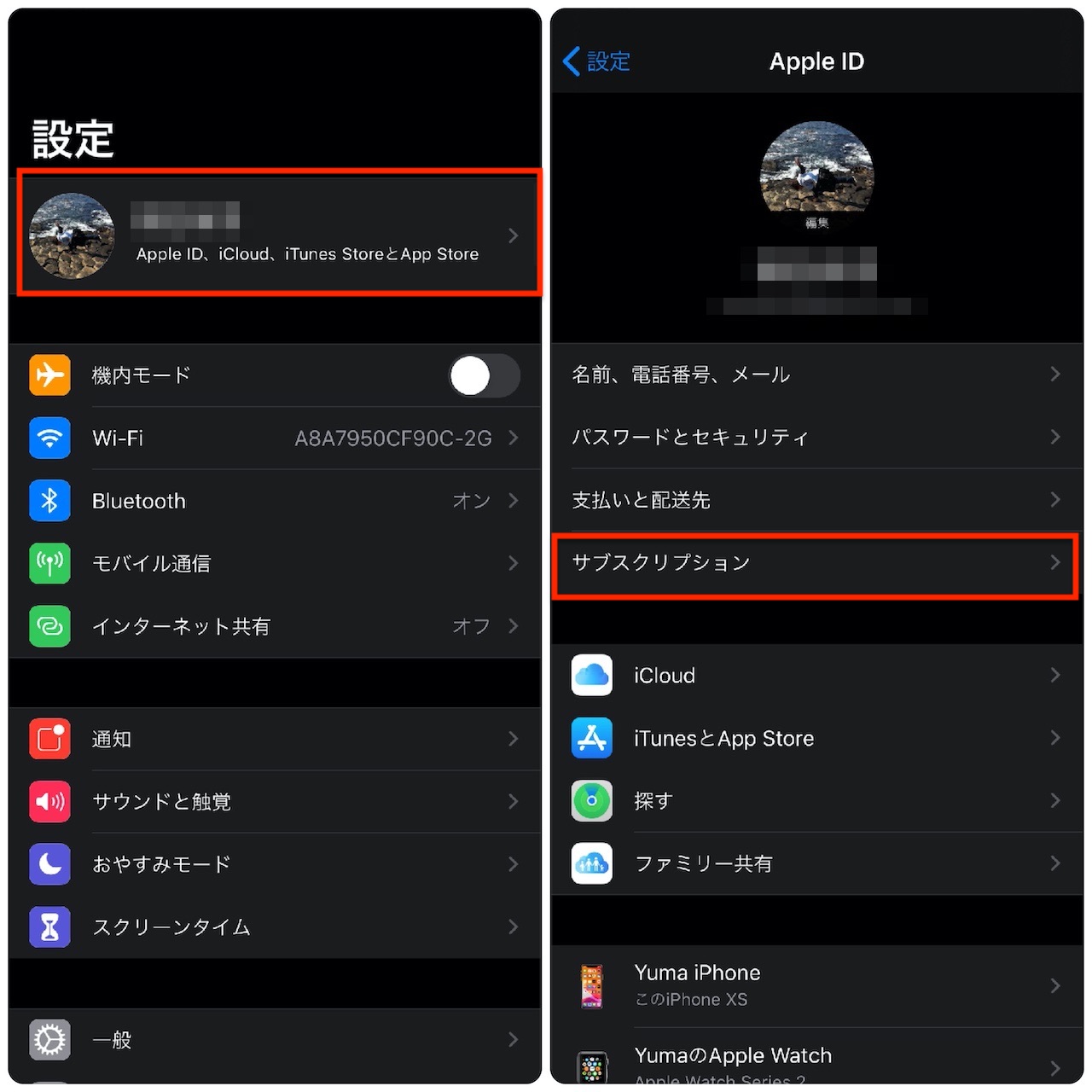


iPhoneで契約しているサブスプリクション契約の解約方法は、iPhoneの「設定」アプリを起動し、AppleID・iCloudなどと記載がある「プロフィールアイコン」をタップします。
次に「サブスプリクション」をタップし、解約したい「サブスプリクション契約」を選択→「サブスプリクションをキャンセルする」をタップすることで、解約手続きが完了します。
現代、様々なアプリでサブスプリクション契約が増え続けています。自分が利用してるサブスプリクション契約を把握し、無駄なお金を払い続けないように、使用していないアプリを解約するなど、しっかりと管理していくことが大切ですね!
Apple TVに限らず、iPhoneで契約しているサブスプリクション契約は、上記方法で確認が取れますので、ぜひ参考にして頂ければと思います。
Apple TV+を無料で利用する時の注意事項
Apple TV+では、誰でも7日間無料で利用できるトライアル期間が設けられています。
しかし、7日間の無料トライアル期間が過ぎると、自動的に定額制の有料プランへ移行します。放っておくと、自動的に月額600円を支払うことになりますので要注意が必要です…。
Apple TV+を7日間のトライアル後に「やっぱり解約したいかな…」という方は、7日間のトライアル期間中に『Apple TV+』のサブスプリクション契約を解約する必要がありますので、ご注意下さい。
AppleTV+を無料で利用する際の注意事項
- 7日間のトライアル終了後は、自動的に有料プランへ移行する
- 8日目移行に料金を発生させたくない場合は、7日間のトライアル期間中に「解約手続き」が必要
『Apple TV+』の無料エピソードを見ることも可能
iPhoneの「Apple TV」アプリより、各映画・ドラマの”1話”または”2話”分のエピソードを無料で見ることも可能です。
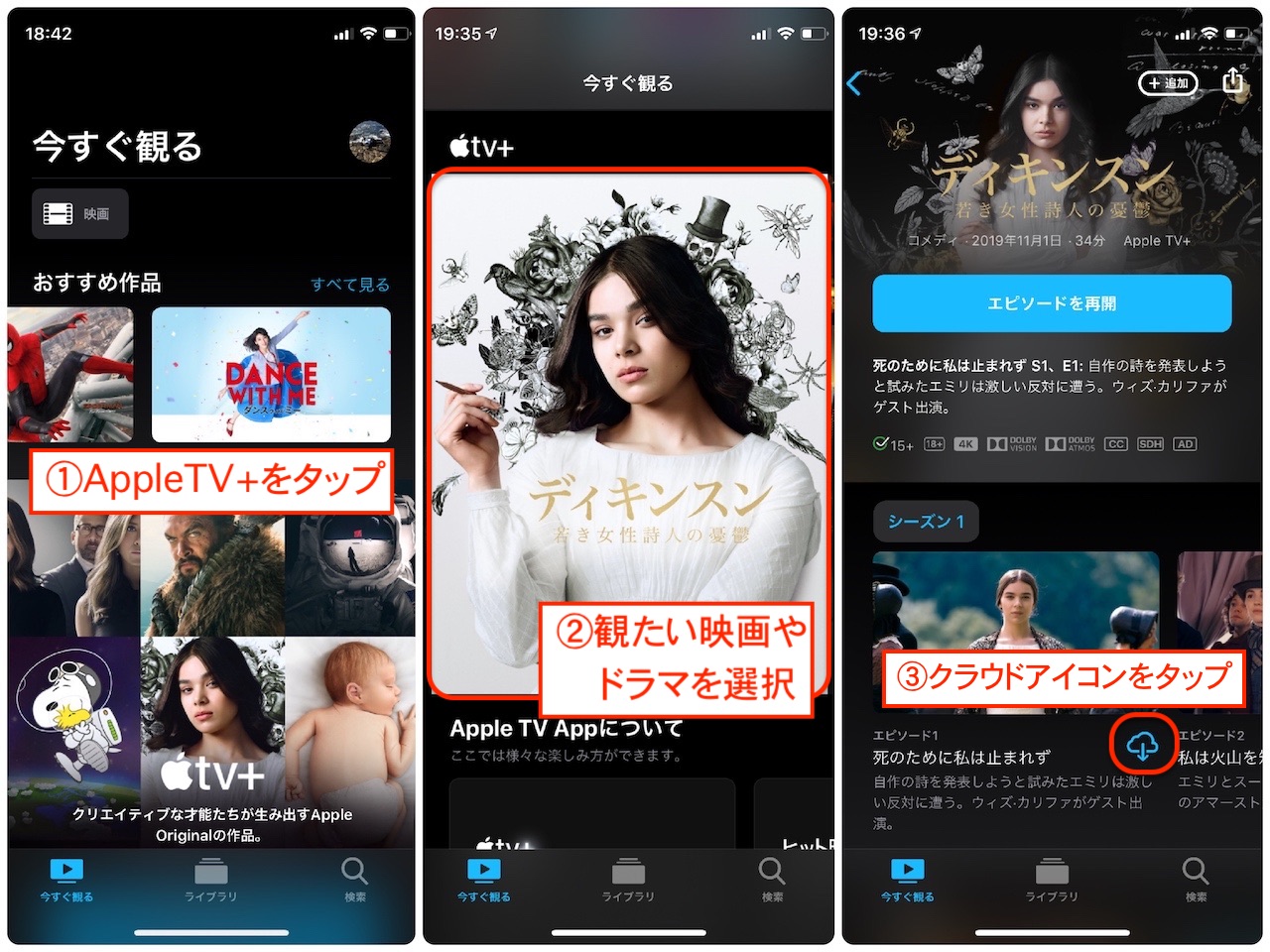
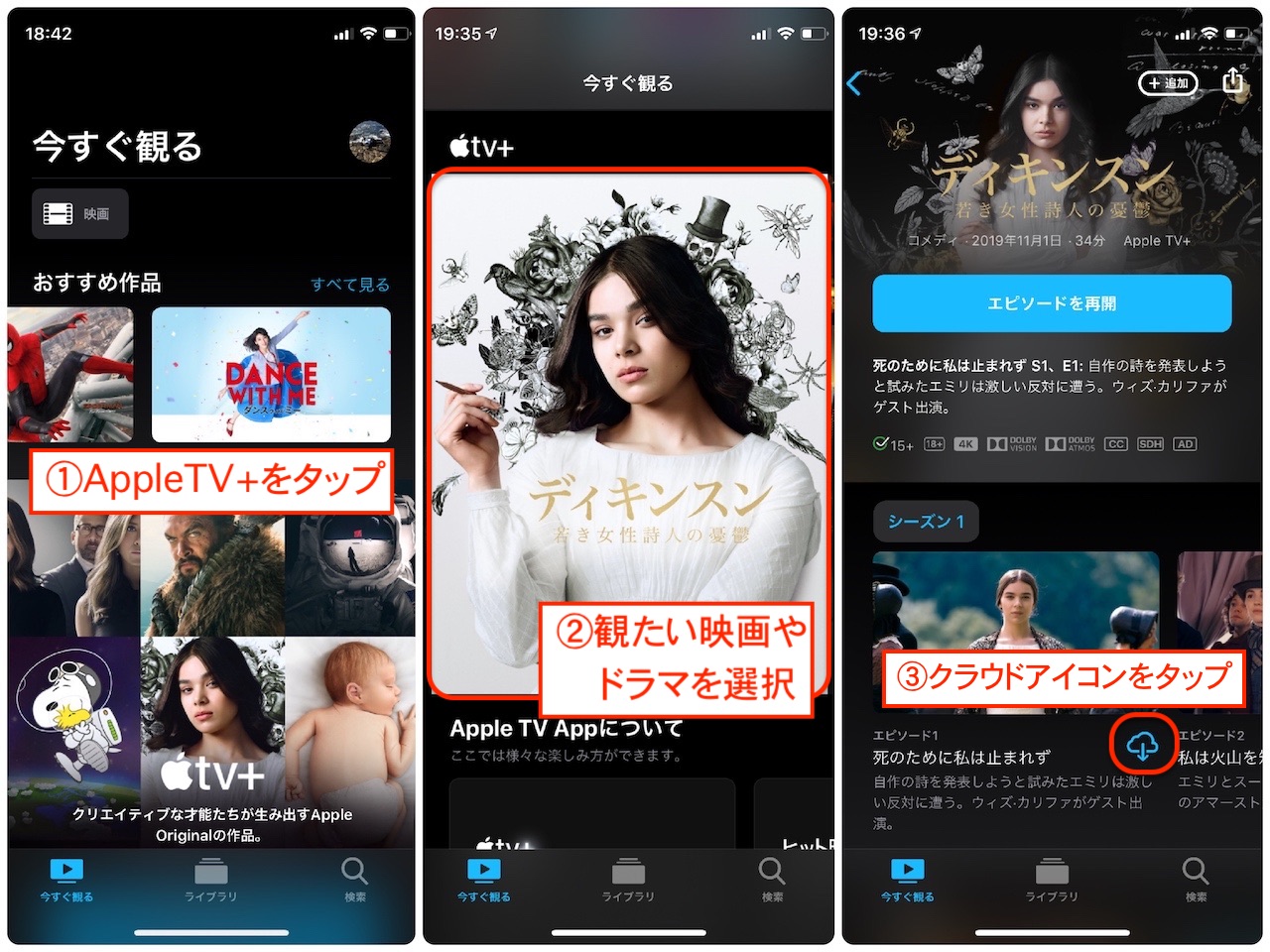
無料エピソードを見る方法は、iPhoneの「Apple TV」アプリを起動し、下段の「今すぐ観る」欄より、「Apple TV+」をタップします。
見たい「映画・ドラマ」を選択し、「クラウドアイコン」をタップすることで、無料分のエピソードを見ることが可能です。
まとめ:『Apple TV+』の登録・退会方法を解説~サブスプリクションの解約手順~
以上、『Apple TV+』の登録・退会方法についての解説記事でした。
AppleTV+でまだ出たばかりの動画配信サービスの為、まだまだコンテンツ不足な感じはしますが、毎週コンテンツが追加されていく為、これからに期待です!
新しいAppleのデバイスを購入された方は、1年間無料で利用することができる為、しばらくは様子見でもいいと思いますが、忘れた頃にサブスプリクション料金を払い続けないように、サブスプリクション管理はしっかりと行っていきましょう!







コメント